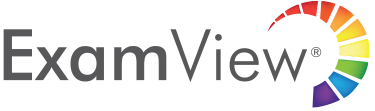
Dikarenakan banyak guru yang masih awam terhadap aplikasi ini, maka untuk mempermudah bapak/ibu guru smkn 1 nglegok dalam membuat bank soal untuk ujian online yang digunakan untuk UAS, maka saya sampaikan cara instalasi dan cara membuat soal menggunakan examview. berikut untuk langkah-langkah instalasinya:
- download aplikasinya dahulu klik link berikut aplikasi_buat_soal
- jalankan ExamView instaler dengan cara dobel klik pada file aplikasi nya seperti berikut:
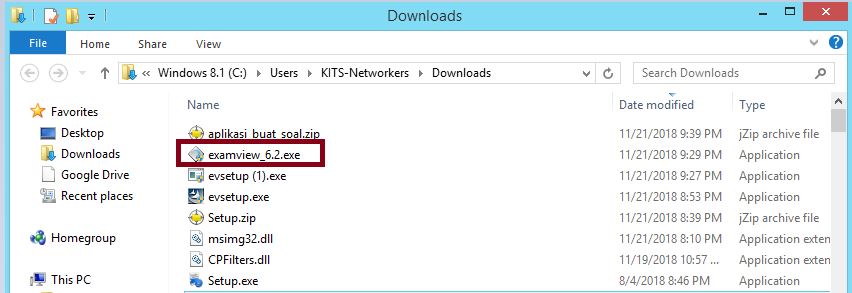
- muncul halaman awal instalasi klik tombol “next”:

- klik tombol “yes” yang menandakan kita setuju dengan kebijakan privasi dari aplikasi ini:

- berikutnya muncul halaman pemilihan direktori (tempat dimana aplikasi ini mau dipasang), jika dibiarkan default maka akan berada di C, jika sudah setuju dengan tempatnya klik “next” untuk proses selanjutnya:
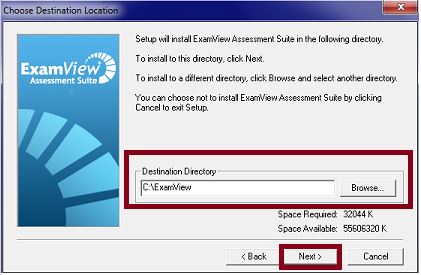
- muncul halaman select component yang berisikan komponen apa saja nantinya yang akan diinstal, jangan lupa pastikan semua komponen tercentang, jika sudah semua klik “next”:
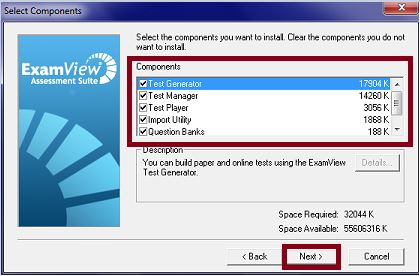
- berikutnya muncul halaman notifikasi penginstalan, klik “next” untuk menginstal aplikasi ExamView di PC anda:
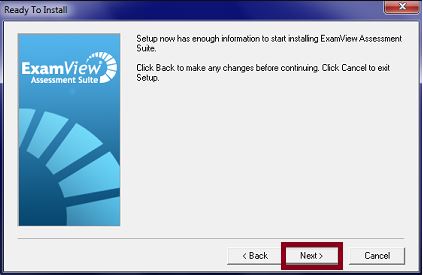
- muncul halaman proses instalasi, biarkan proses sampai selesai:
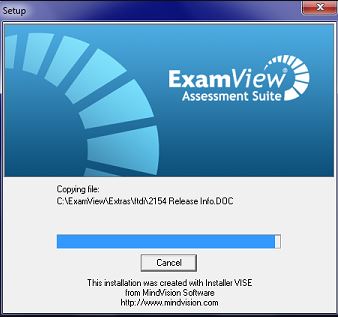
- berikutnya muncul halaman notifikasi pembuatan shortcut aplikasi, jika anda menginginkan aplikasi ini ada shortcutnya pada desktop laptop/pc anda maka klik “yes”:
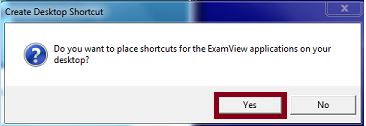
- instalasi selesai, klik tombol “close” untuk mengakhiri instalasi:
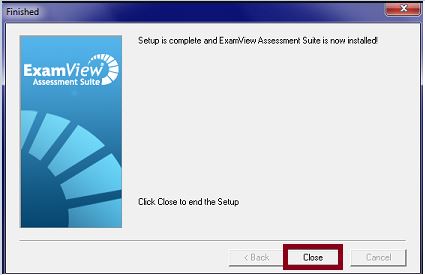
- Coba lihat desktop anda masing-masing, jika sudah ada short-cut ExamView Player, ExamView Test Manager dan ExamView Test Generator, itu berarti software Examview 6.2 sudah terinstall dan siap digunakan.

- demikianlah tata cara instalasi ExamView 6.2 untuk ujian online, semoga tutorial ini bermanfaat selamat mencoba. berikut adalah tayangan videonya untuk isntalasi ExamView
by: kangphery@gmail.com
